Windows
신규 생성한 서버 모니터링 프로젝트를 선택하면 에이전트 설치 화면이 나타납니다. 프로젝트 관리 > 에이전트 설치 메뉴를 통해서도 가능합니다.
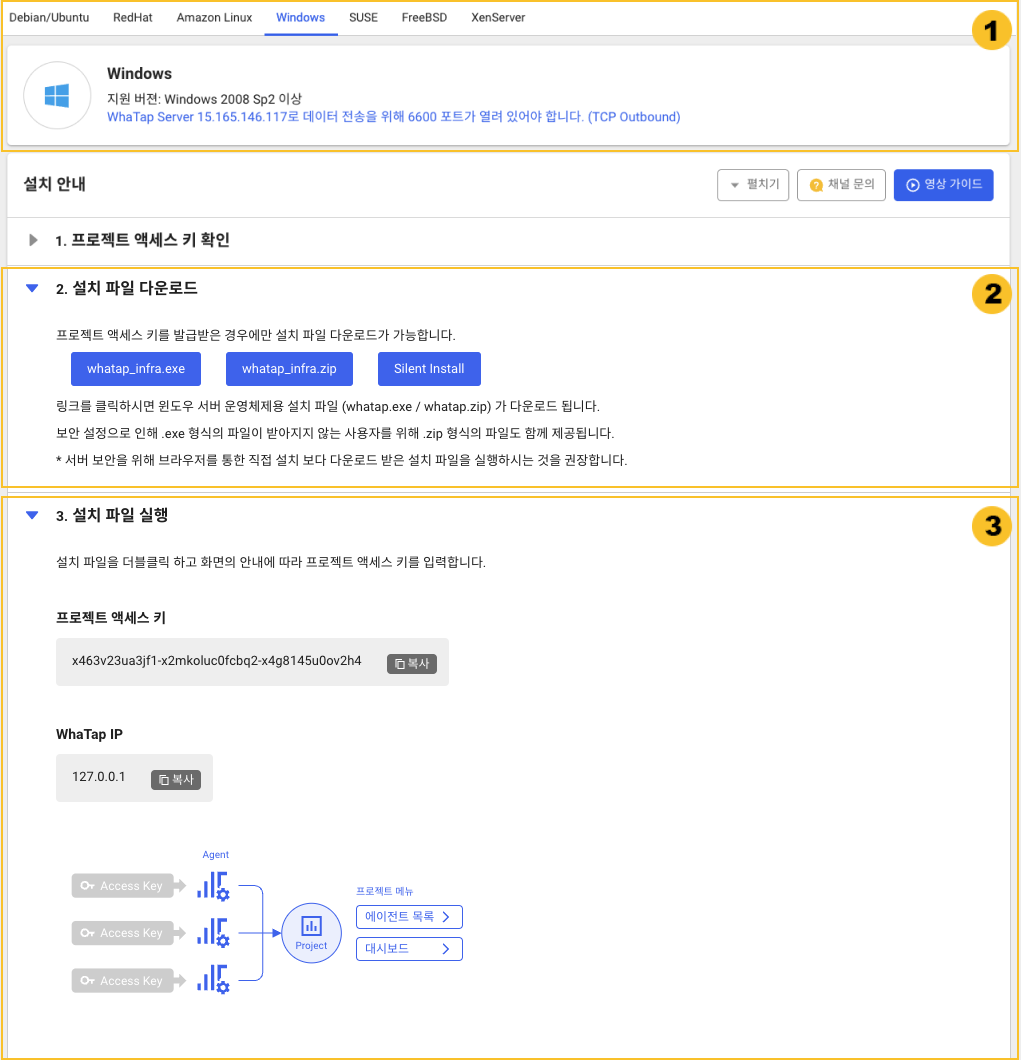
에이전트 설치 메뉴의 운영체제 선택 화면에서 Windows 선택 후 프로젝트 액세스 키를 확인했다면 다음 안내대로 설치를 진행하세요.
-
에이전트 파일을 다운로드하세요.
설치 파일 다운로드 탭에서 whatap_infra.exe 혹은 whatap_infra.zip 버튼을 선택해 에이전트 설치 파일을 다운로드 하세요.
노트- 보안 설정으로 인해 .exe 형식의 파일이 받아지지 않는 사용자를 위해 .zip 형식의 파일도 함께 제공합니다.
- 서버 보안을 위해 브라우저를 통한 직접 설치 보다 다운로드 받은 설치 파일을 실행하는 것을 권장합니다.
-
모니터링 대상 서버에 접속해 에이전트 파일을 업로드 하세요.
-
다운로드한 설치 파일을 두 번 클릭해 실행하세요.
-
설치 파일 실행 탭으로 이동하여 발급받은 프로젝트 액세스 키와 서버 IP를 확인하세요.
-
화면의 안내에 따라 License Key 항목에는 프로젝트 액세스 키를, WhaTap IP 항목에는 와탭 서버의 IP 주소를 입력하세요.

-
Next 버튼을 클릭하세요.
-
다음 화면에서 Install 버튼을 클릭하세요. 설치를 진행합니다.
-
Finish 버튼을 클릭해 설치를 완료하세요.
서버 에이전트 파일 구성
-
공통 파일
-
ChangeLog.txt: 에이전트 변경 내역입니다.
-
whatap.conf: 서버의 데이터를 수집할 서버의 주소와 서버의 프로젝트 액세스 키가 입력되는 파일입니다.
-
-
Windows
-
whatap_infra.exe: 데이터 수집 및 전송용 에이전트입니다.
-
unins000.: 에이전트 삭제 파일입니다.
-
whatap.ico: 와탭 인프라의 아이콘 이미지입니다.
-